編輯:基礎知識
USB調試是我們日常使用手機時經常使用的功能,如果沒有開啟USB調試很多電腦上的操作就無法完成,比如無法連接手機助手,而小米的MIUI系統USB調試的開啟比普通安卓手機麻煩,有的朋友升級MIUI7之後又不知道怎麼開啟USB調試了,下面小編就來告訴大家USB調試在哪開。
首先我們先找到設置按鈕,將手機任務欄向下拉,然後點擊設置按鈕
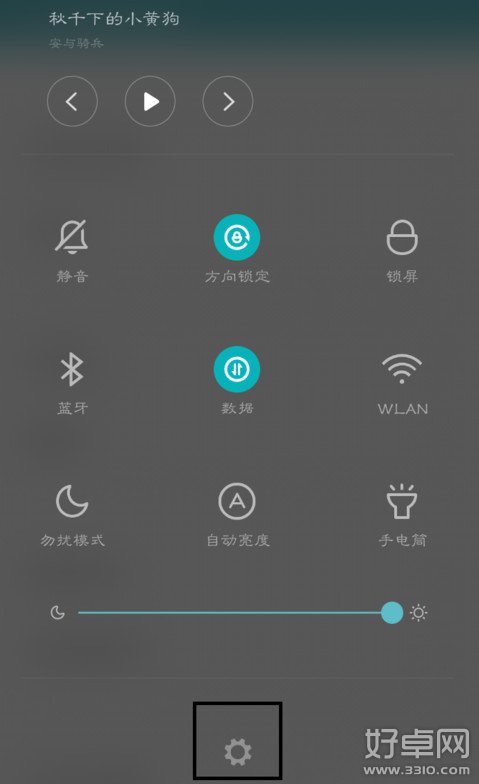
小米MIUI7怎麼開啟USB調試 MIUI的USB調試在哪開
然後進入手機的設置===點擊“關於手機”按鈕
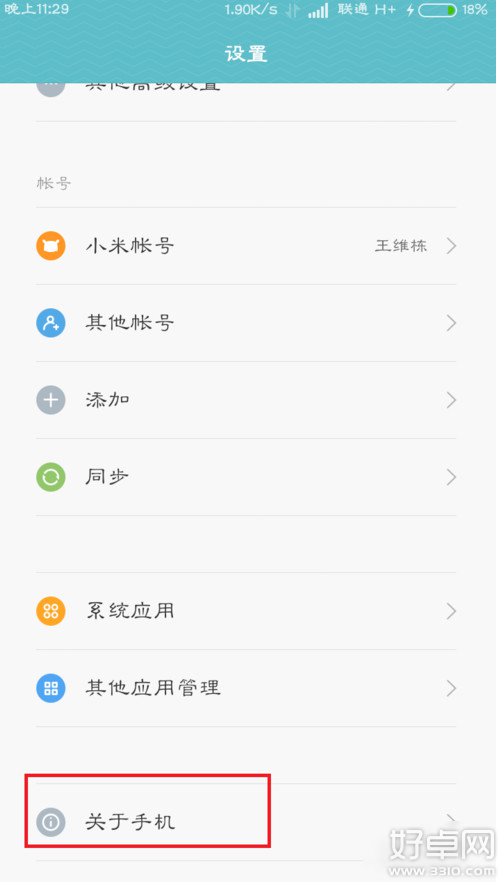
小米MIUI7怎麼開啟USB調試 MIUI的USB調試在哪開
找到MIUI版本,連續點擊MIUI版本,直到提示“您已處於開發者模式,無需此操作”。
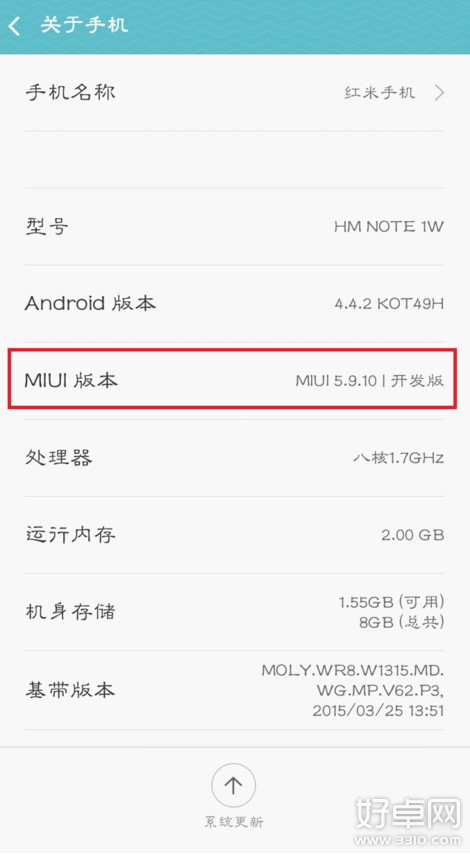
小米MIUI7怎麼開啟USB調試 MIUI的USB調試在哪開
然後返回,點擊其他高級設置
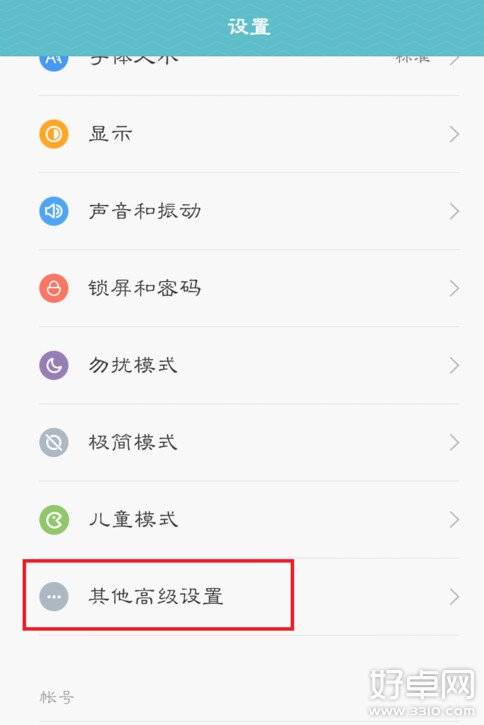
小米MIUI7怎麼開啟USB調試 MIUI的USB調試在哪開
點擊開發者選項
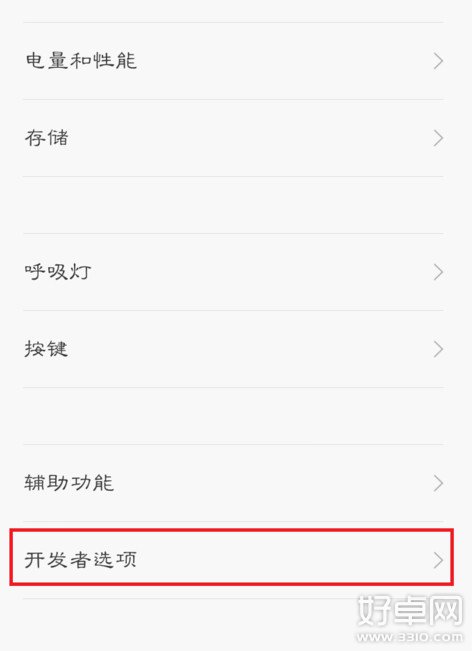
小米MIUI7怎麼開啟USB調試 MIUI的USB調試在哪開
打開usb調試功能即可,重新連接手機到電腦即可
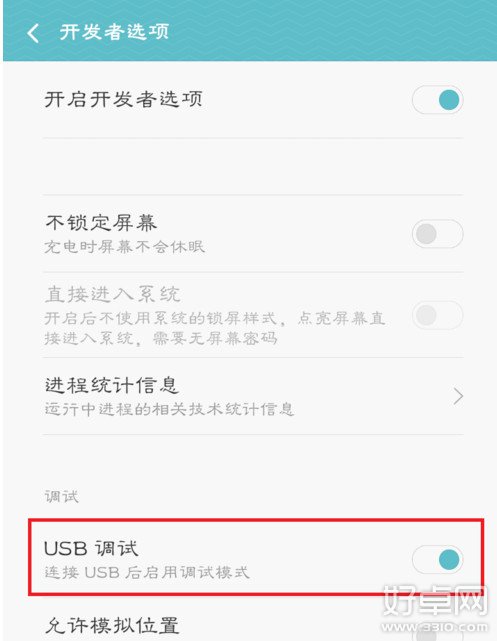
小米MIUI7怎麼開啟USB調試 MIUI的USB調試在哪開
雖然過程有點麻煩,但是一般情況下就不需要關閉USB調試功能了,所以麻煩也就麻煩這一次了。